Hay muchas razones por las que es posible que desee exportar o descargar todos los correos electrónicos en una cuenta de Gmail. Tal vez desee migrar la cuenta de correo electrónico a un cliente de correo electrónico diferente, o tal vez solo desee una copia de seguridad de todos sus mensajes de correo electrónico si ocurriera lo peor.
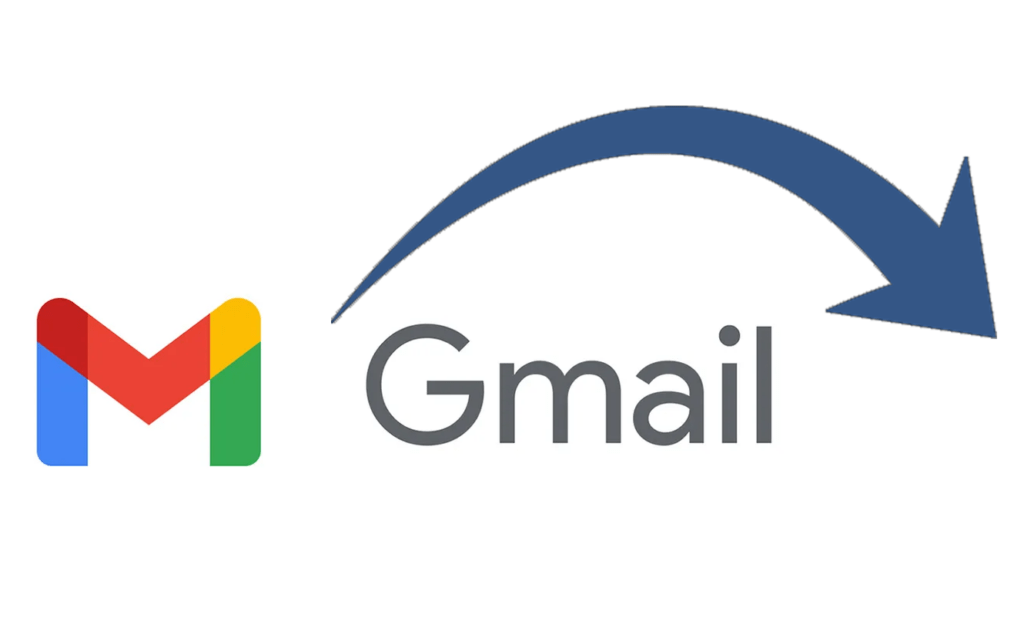
Veamos algunas formas de exportar o descargar correos electrónicos de Gmail. Puede importarlos a aplicaciones como Outlook o Thunderbird o servicios de correo electrónico en línea como Yahoo o ProtonMail. También puede crear una copia de seguridad de Gmail para almacenarla en su disco duro o en un servicio en la nube como Google Drive, Dropbox o Microsoft OneDrive.
¿Cómo usar Google Takeout para descargar todos los correos electrónicos?
Puede descargar fácilmente un solo correo electrónico en Gmail como un archivo .eml o guardar correos electrónicos como . archivos pdf. Sin embargo, la mejor manera de exportar correos electrónicos de Gmail de forma masiva desde una cuenta de Google es usar Google Takeout.
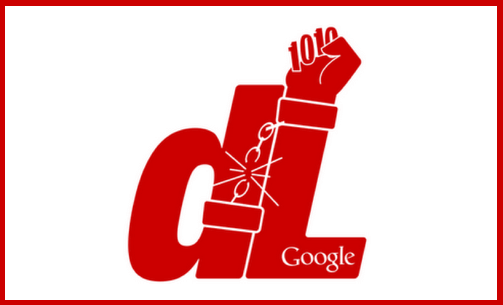
Google Takeout es un proyecto creado por el Frente de liberación de datos de Google que puede usar para exportar datos de los servicios de Google a un archivo descargable. Es una excelente manera para que los usuarios de Gmail guarden mensajes de Gmail y descarguen datos. Estas instrucciones funcionarán tanto si está en una PC como en una Mac.
- Inicie sesión en su cuenta de Gmail a través de un navegador web.
- Seleccione su imagen de perfil en la esquina superior derecha de la página.
- En el menú desplegable, haz clic en el botón Administrar tu cuenta de Google.
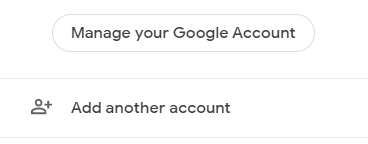
- En el menú de la izquierda, selecciona Datos y privacidad.
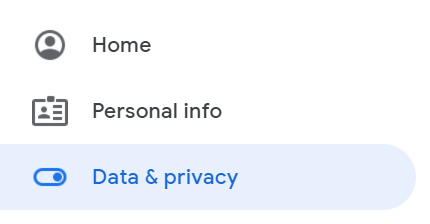
- Desplácese hacia abajo hasta la sección denominada Datos de aplicaciones y servicios que utiliza.
- Seleccione Descargar sus datos.
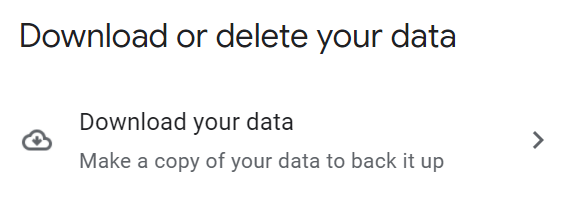
- (Alternativamente, puede navegar directamente a https://takeout.google.com).
- Si solo desea exportar Gmail y ningún otro tipo de datos de su cuenta de Google, haga clic en Deseleccionar todo . (También puede exportar datos de otros servicios de Google, si lo desea, pero tenga en cuenta que el archivo de almacenamiento exportado puede ser muy grande).
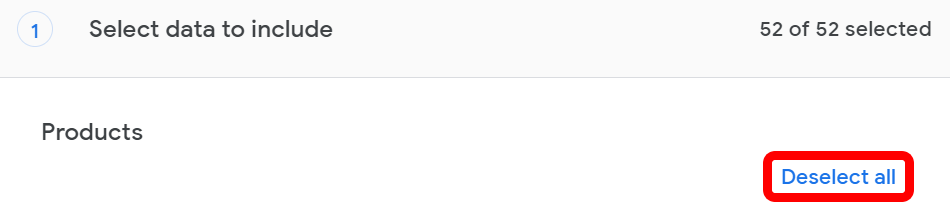
- Desplácese hacia abajo por la lista alfabética de servicios de Google hasta que vea Correo y asegúrese de que la casilla esté marcada.
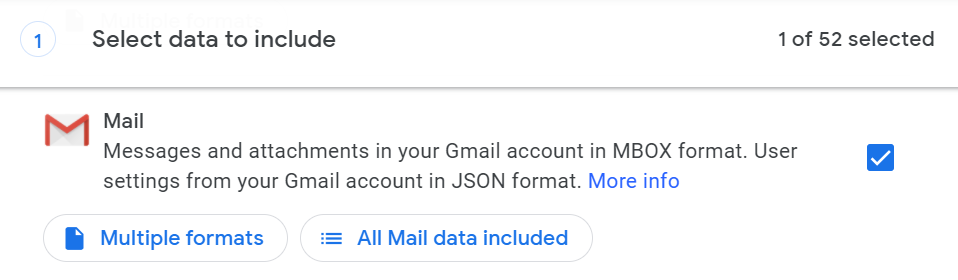
- Google Takeout se establecerá de forma predeterminada en Todo el correo. Si elige exportar solo correos electrónicos en conversaciones con etiquetas seleccionadas, seleccione el botón Todos los datos de correo incluidos. Desde allí, puede elegir etiquetas de Gmail para su exportación.
- Desplácese hacia abajo hasta la parte inferior de la página y seleccione el botón Siguiente paso.
- A continuación, elija el método de envío para la exportación. Puede elegir Enviar enlace de descarga por correo electrónico, Agregar a Drive, Agregar a Dropbox, Agregar a OneDrive o Agregar a Box. Si opta por recibir un enlace de descarga por correo electrónico, Google le da una semana para descargar los archivos.
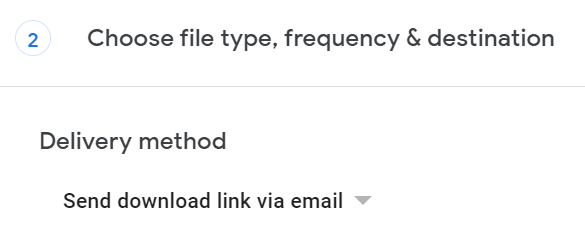
- En Frecuencia, seleccione si desea exportar los datos una vez o cada dos meses durante un año.
- A continuación, seleccione el formato de archivo que desea utilizar para comprimir el archivo MBOX. Puede elegir un archivo zip o .tgz.
- Google Takeout dividirá las exportaciones grandes en varios archivos. Seleccione el tamaño máximo que puede tener cada archivo. Puede elegir 1 GB, 2 GB, 4 GB, 10 GB o 50 GB.
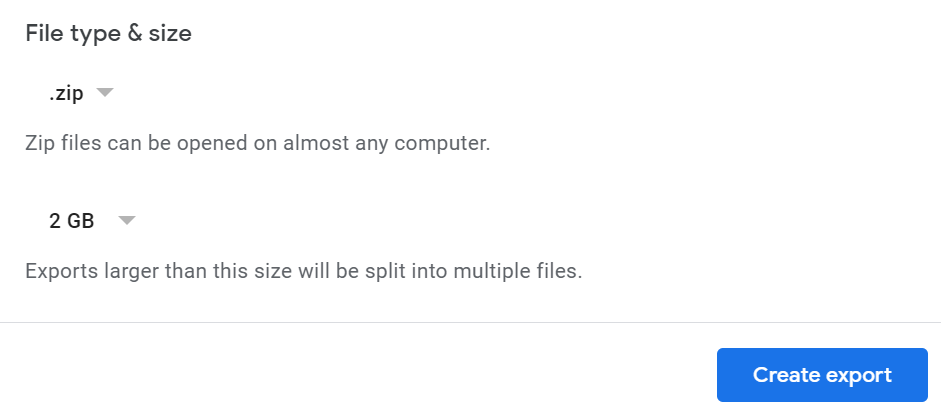
- Finalmente, haga clic en el botón Crear exportación.
Ahora es el momento de esperar. Horas o días después, tu exportación estará lista. Una vez que su exportación esté disponible, puede ver los archivos que contiene. Cualquiera que sea el tipo de archivo que haya seleccionado, dentro del archivo, encontrará un archivo HTML llamado archive_browser dentro del archivo. Puede usar un navegador para abrir ese archivo y ver información sobre la exportación.

También encontrará una carpeta llamada Correo. Ábralo para encontrar el archivo MBOX de sus correos electrónicos. Si bien no puede abrir un archivo MBOX directamente en Windows, puede ver su contenido abriéndolo con un editor de texto. Además, puede encontrar programas gratuitos para convertir el archivo MBOX a un archivo PST o EML.
¿Cómo usar POP3 o IMAP para descargar correos electrónicos de Gmail?
Si prefiere usar POP3 o IMAP para importar correo electrónico de Gmail a un cliente de correo electrónico como Outlook o Thunderbird, también puede hacerlo. Primero, configura POP3 o IMAP en Gmail.
Inicie sesión en la cuenta de Gmail y seleccione el ícono de ajustes en la parte superior derecha. Luego haz clic en Ver todas las configuraciones. A continuación, seleccione la pestaña Reenvío y POP/IMAP.

Para POP3, deshabilite el acceso POP y luego vuelva a habilitar el acceso POP3 de Gmail eligiendo Habilitar POP para todo el correo.
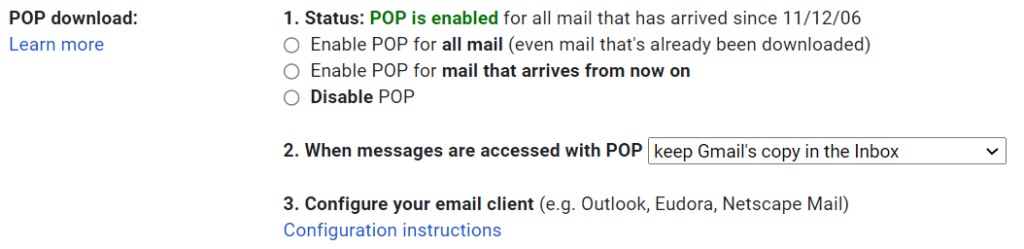
Para IMAP, asegúrese de que Habilitar IMAP esté seleccionado y de que la cantidad de mensajes por carpeta no esté limitada.
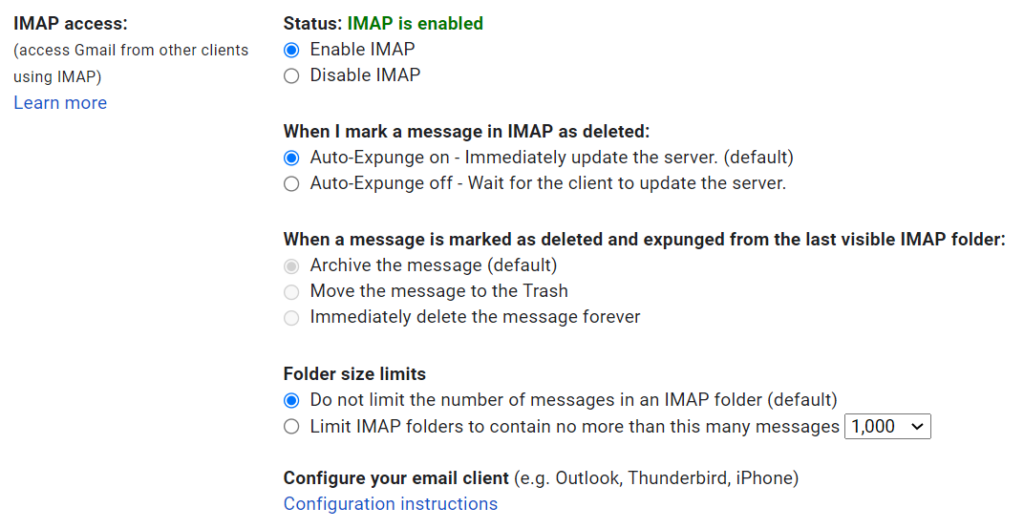
Desde allí, Google proporciona un enlace a las instrucciones para configurar su cliente de correo electrónico, o puede consultar nuestras guías Cómo guardar sus correos electrónicos en un disco duro local y Cómo configurar Gmail en Windows 10 .
¿Cómo migrar de Gmail a ProtonMail?
Incluso si es un usuario avanzado de G Suite, es posible que las preocupaciones de seguridad lo lleven a cambiar de Gmail a un cliente de correo electrónico con una seguridad más sólida. ProtonMail no tiene todas las comodidades de Gmail, pero encripta todos los datos en sus servidores. Por otro lado, Gmail solo cifra los datos entre Su navegador y sus servidores.
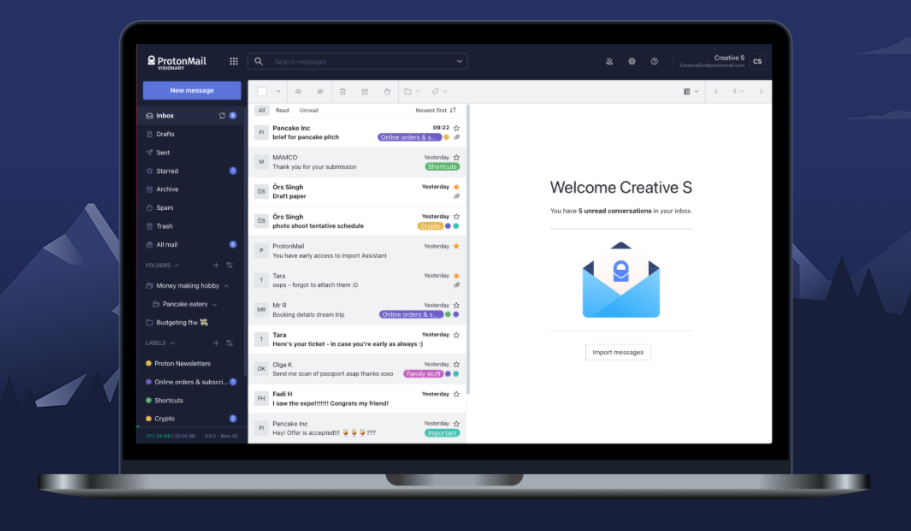
Si elige migrar de Gmail a ProtonMail, se alegrará de descubrir que ProtonMail proporciona la aplicación Easy Switch para mover su buzón de correo y contactos de Gmail a ProtonMail. Estará aún más feliz de descubrir que el proceso no involucra archivos PST o la creación de archivos.
Todo lo que tiene que hacer es iniciar sesión en su cuenta de ProtonMail e ir a Configuración > Ir a configuración > Importar a través de Easy Switch > Google. A partir de ahí, decidirá si desea importar correos electrónicos, contactos o calendarios. Inicie sesión con sus credenciales de Google y otorgue permiso a Proton Import Assistant para acceder a su cuenta de Google. Finalmente, confirme su importación y habrá terminado.
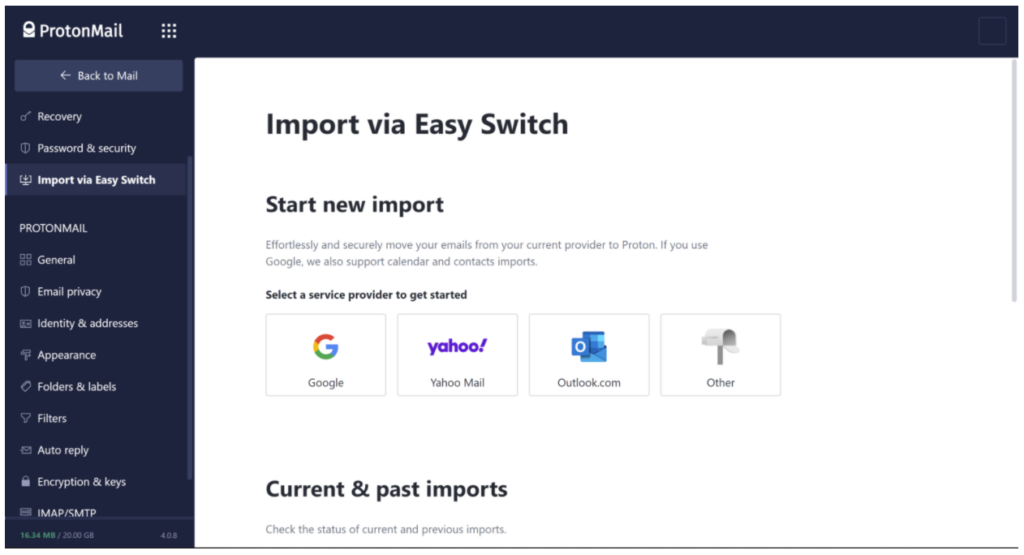
Tenga en cuenta que si ya ha exportado sus Gmail con Google Takeout, puede usar la herramienta de importación y exportación de ProtonMails para importar Gmail a su cuenta de ProtonMail.








